PPT中将字体统一的方法教程
2023-05-03 11:21:10作者:极光下载站
powerpoint演示文稿是一款非常好用的办公软件,很多小伙伴都在使用。在PowerPoint演示文稿中编辑幻灯片时,我们可以适当统一设置字体字号,这样可以让幻灯片整体看起来更加整洁统一,更加美观。那小伙伴们知道PowerPoint演示文稿中具体该如何统一设置字体吗,其实统一方法是非常简单的,在PowerPoint演示文稿中有一个“替换字体”功能,我们可以使用功能该功能调整,也可以在母版视图中进行统一设置,操作步骤都非常简单的。接下来,小编就来和小伙伴们分享具体的操作步骤了,有需要或者是有兴趣了解的小伙伴们快来和小编一起往下看看吧!
操作步骤
第一步:双击打开PowerPoint演示文稿进入编辑界面;
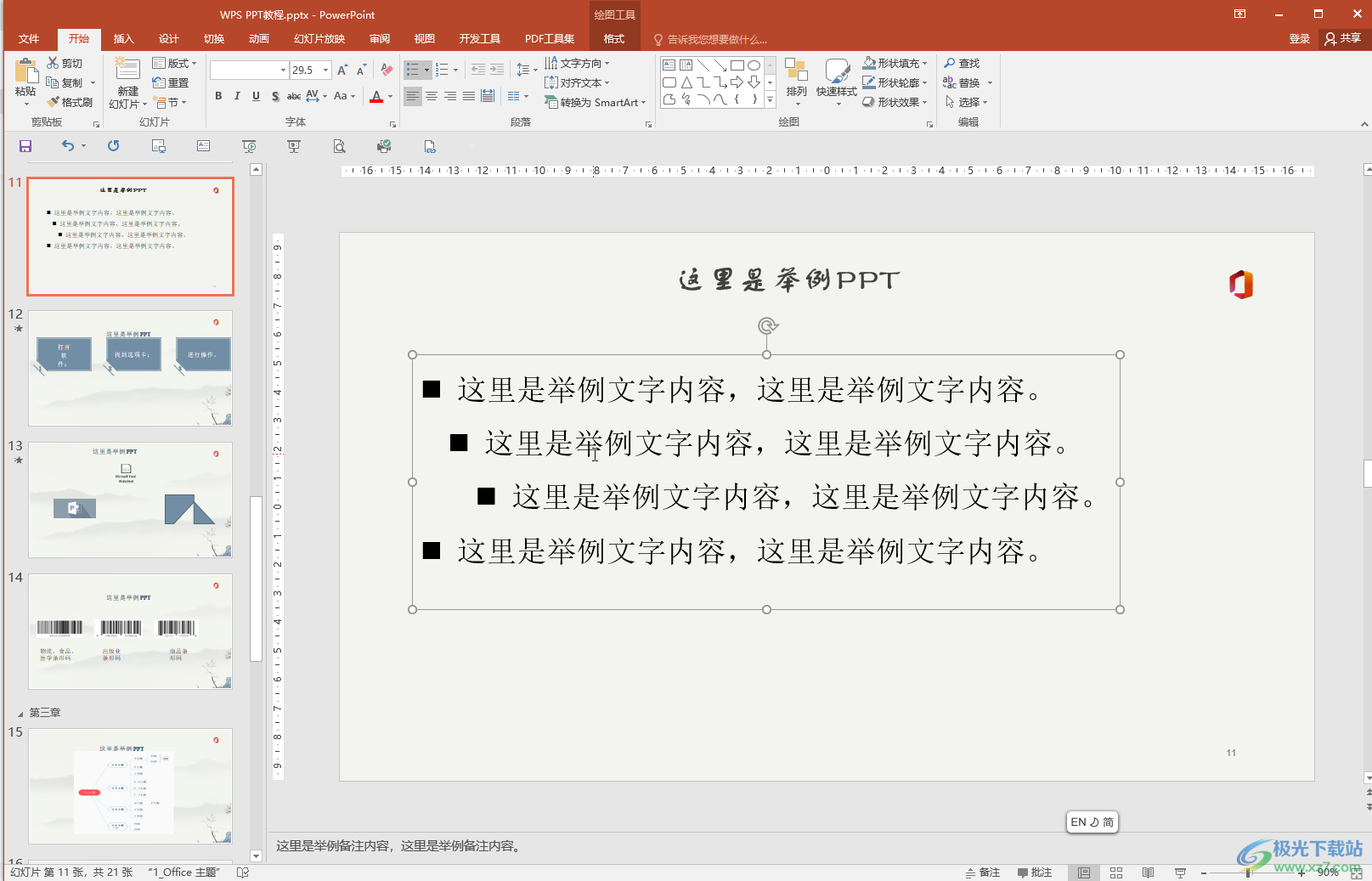
第二步:方法1.在“开始”选项卡中点击“替换”——“替换字体”;
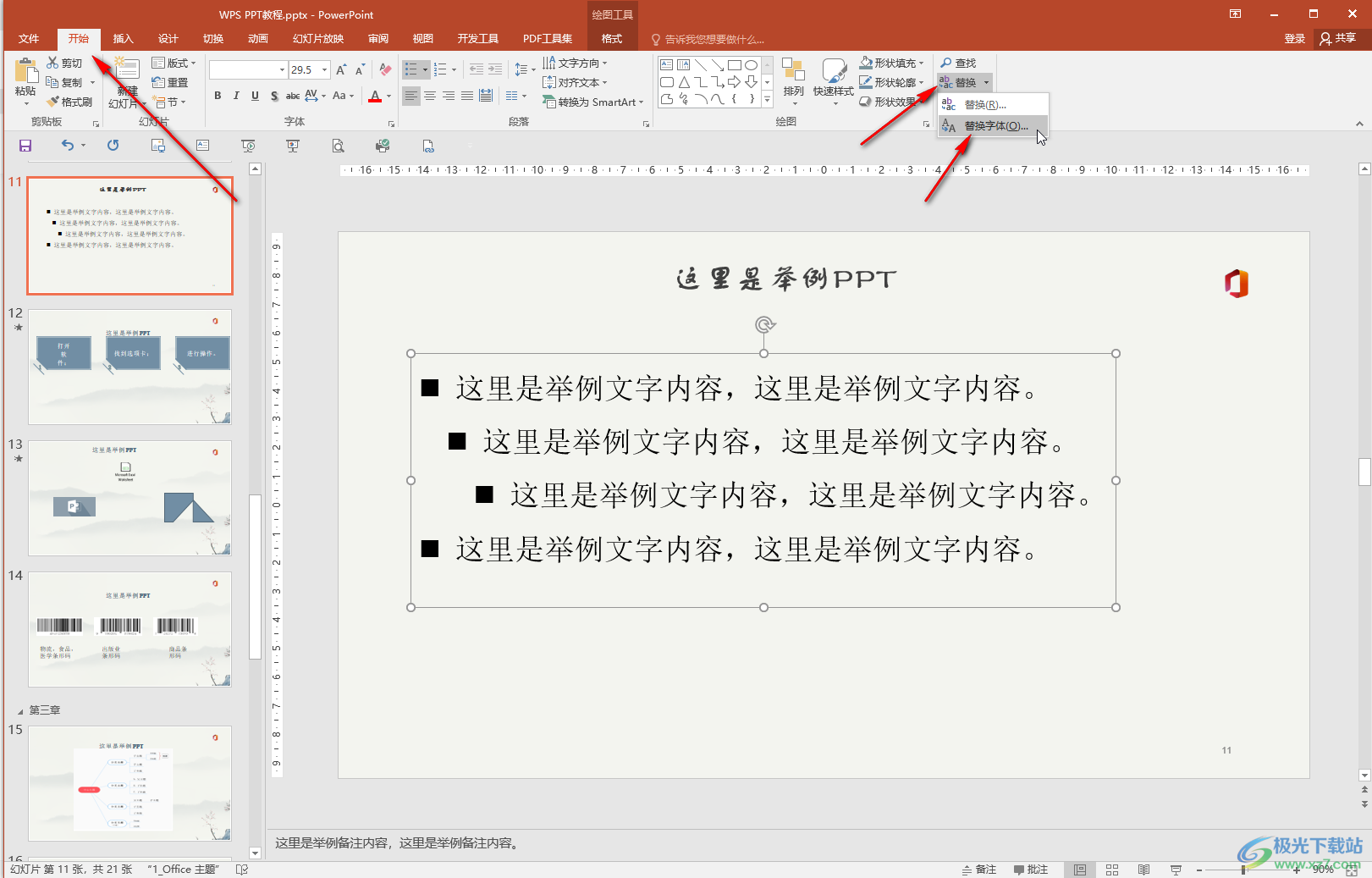
第三步:在打开的窗口中点击选择“替换”处的下拉箭头选择需要被替换的字体,在“替换为”处点击下拉箭头选择需要的统一字体,然后点击“替换”;
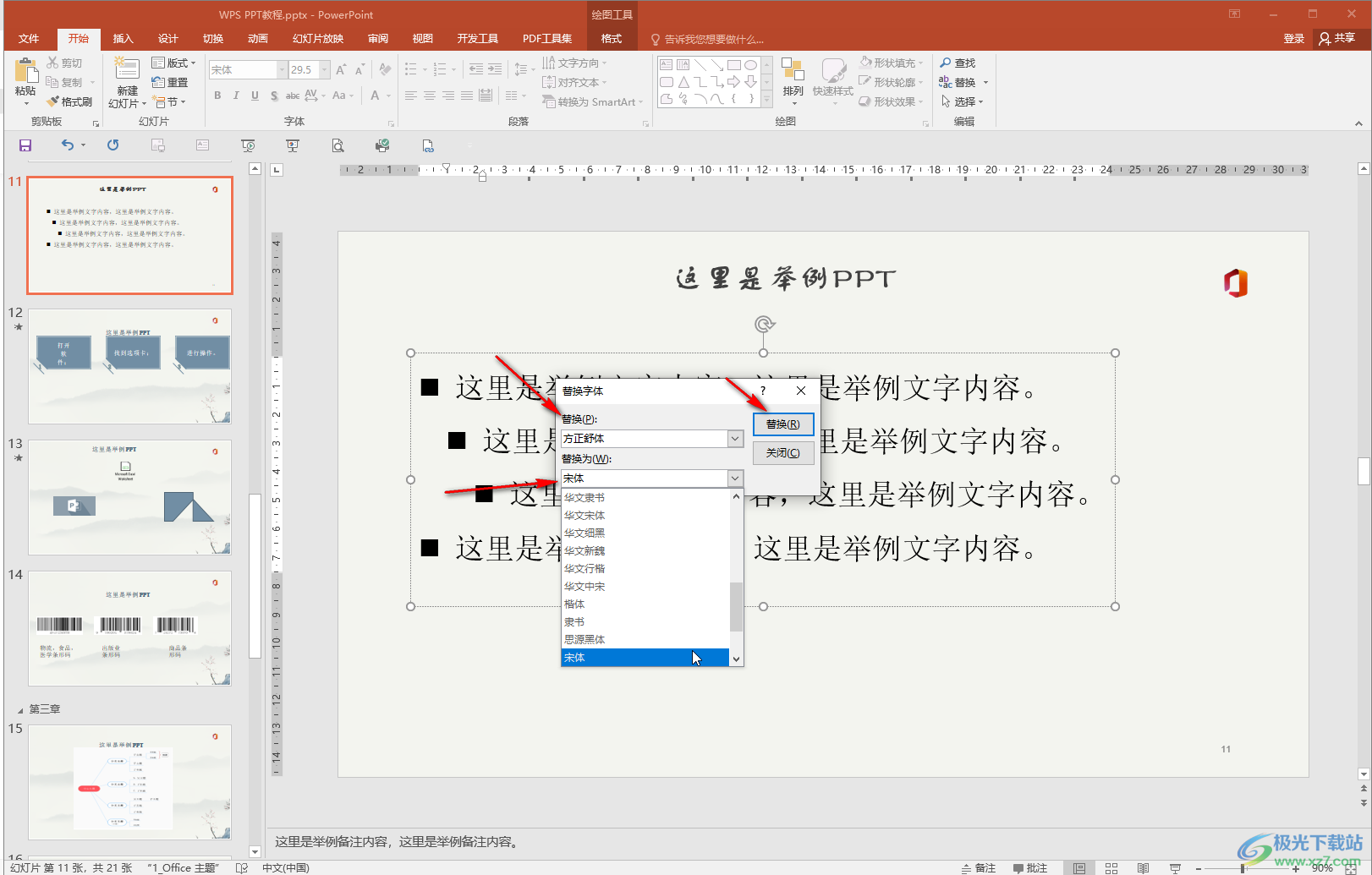
第四步:将鼠标定位到文字处,或者选中需要的文字内容后,就可以在“开始”选项卡的字体处看到相应的字体了;
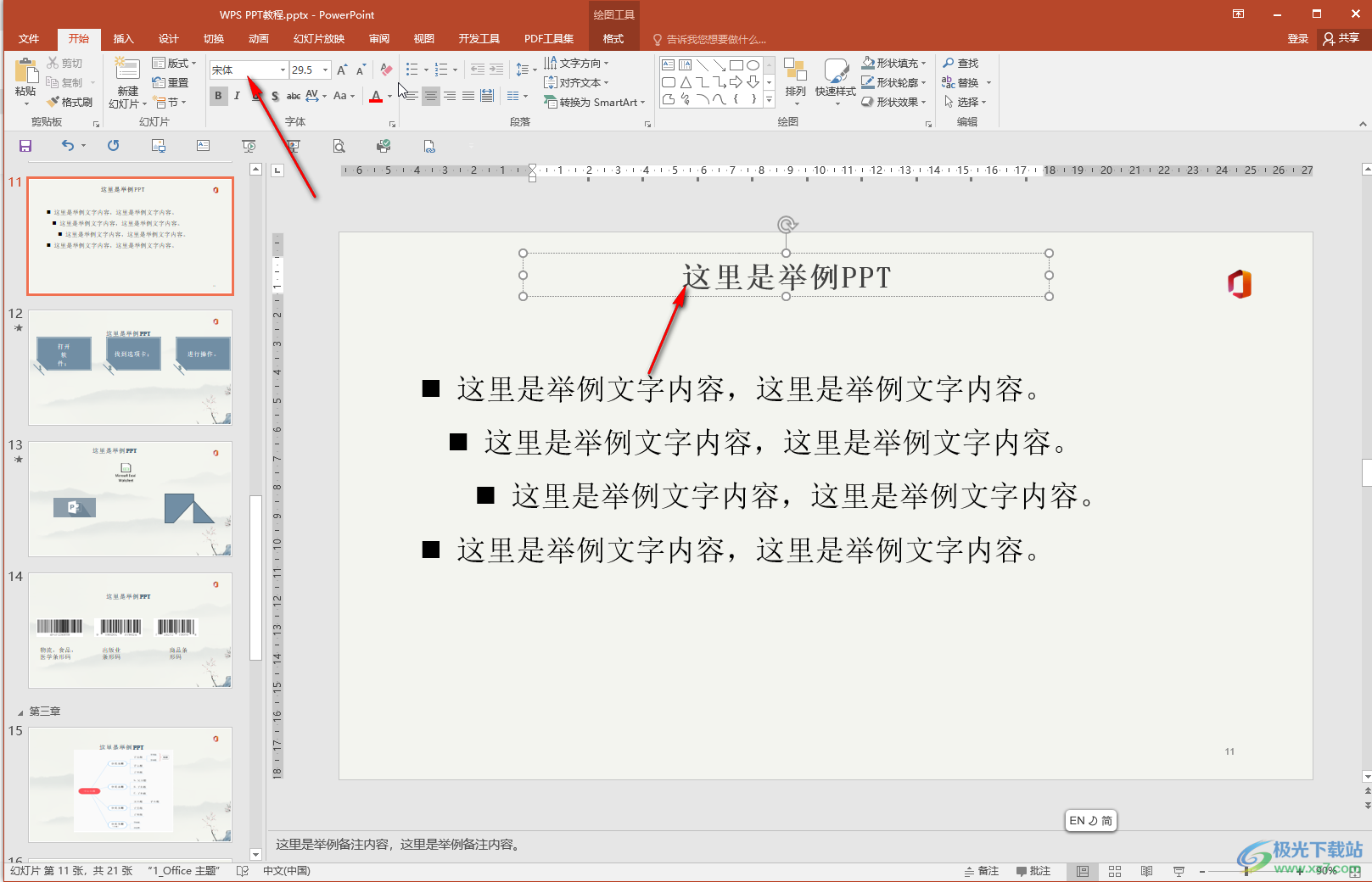
第五步:方法2.在“视图”选项卡中点击母版视图,进入母版视图后, 点击“字体”处的下拉箭头后选择或者自定义设置想要的字体就可以进行统一了。
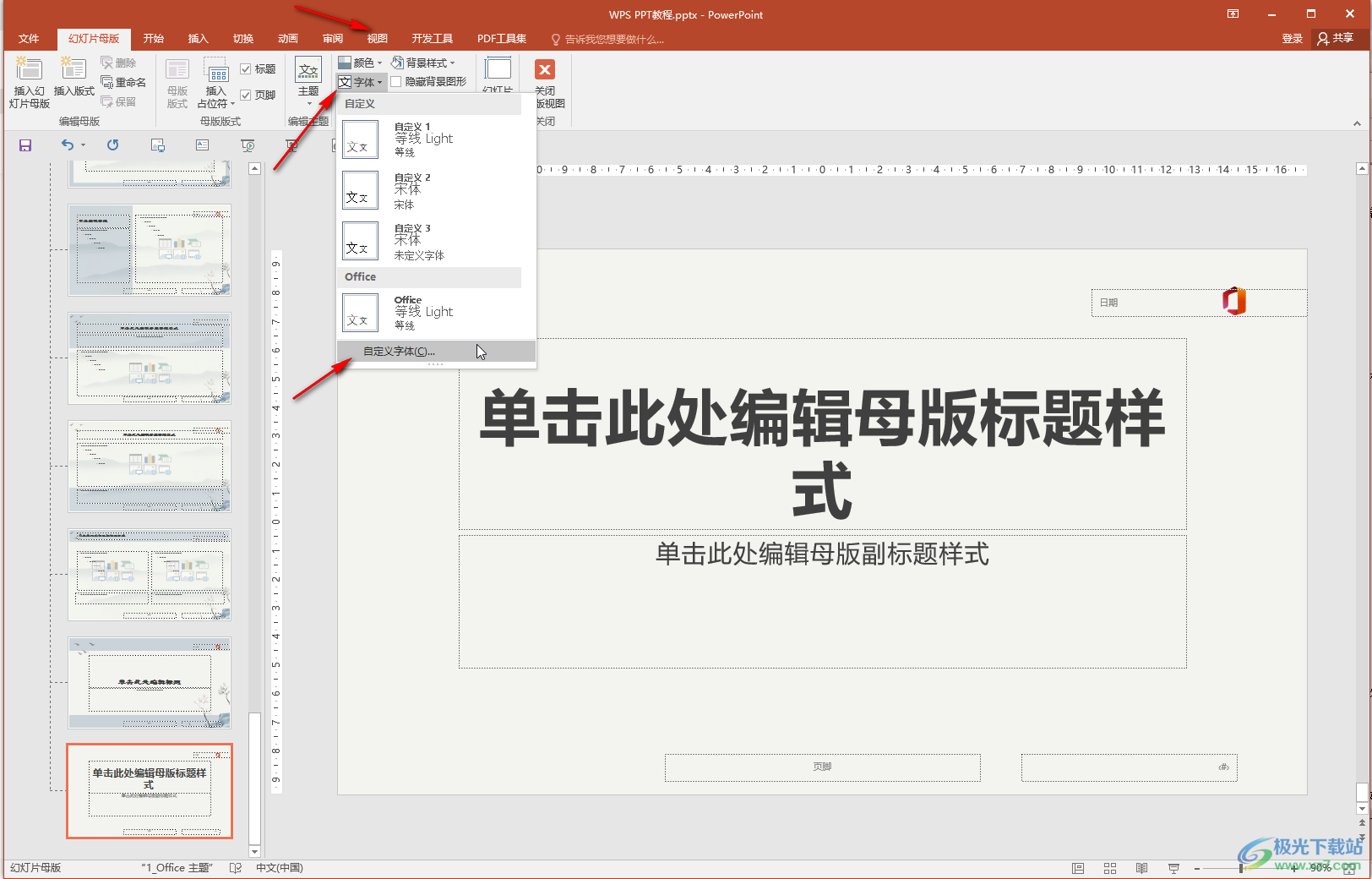
以上就是PowerPoint演示文稿中统一字体的方法教程的全部内容了。以上两种统一字体的方法操作起来都是非常简单的,小伙伴们可以打开自己的软件后操作起来。
